آموزش مخفی کردن شماره تماس در آیفون را میتوانید در ادامه به صورت کامل مطالعه کنید. هنگامی که مخفی کردن شماره در آیفون را یاد بگیرید، میتوانید تماس ناشناس برقرار کنید.
اطلاع از نحوه مخفی کردن شماره تماس در آیفون در برخی شرایط میتواند مفید باشد. ممکن است بخواهید با شرکتی تماس بگیرید و نخواهید شماره شما را داشته باشند. در شرایط دیگری نیز ممکن است از یک تلفن شخصی برای کار استفاده کنید و نمیخواهید که اشخاص از آن شماره برای تماسهای شخصی با شما استفاده کنند. مخفی کردن شماره میتواند به شما کمک کند تا تماسهای اسپم را کاهش دهید و حریم خصوصی خود را حفظ کنید.
به هر حال این شماره متعلق به شما است و مجبور نیستید آن را به کسی بدهید. در این مقاله دو روش برای مخفی کردن شماره تلفن به شما نشان میدهیم که هر دو به یک اندازه مؤثر هستند. آنها روی هر مدلی از آیفون کار میکنند. بنابراین برای استفاده از این روشها لازم نیست که حتماً آیفون ۱۴ پرو داشته باشید.
در ادامه این مطلب با ما در تکفارس همراه باشید تا به شما نحوه مخفی کردن شماره در آیفون را آموزش دهیم.
آموزش مخفی کردن شماره تماس در آیفون به کمک صفحه کلید
برای استفاده از این روش لازم است که شماره تلفن مخاطب خود را به صورت دستی وارد کنید.
۱-صفحه کلید تلفن خود را باز کنید
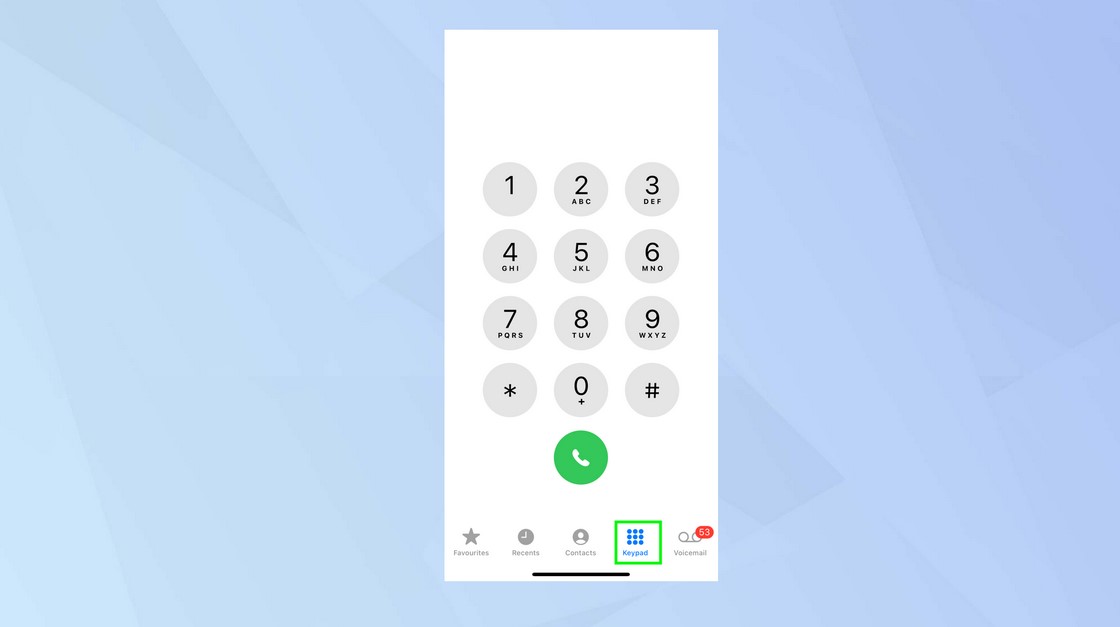
وقتی آماده تماس با کسی هستید، برنامه آیفون را باز کنید و روی صفحه کلید در پایین صفحه ضربه بزنید.
۲- شماره ۶۷* را وارد کنید
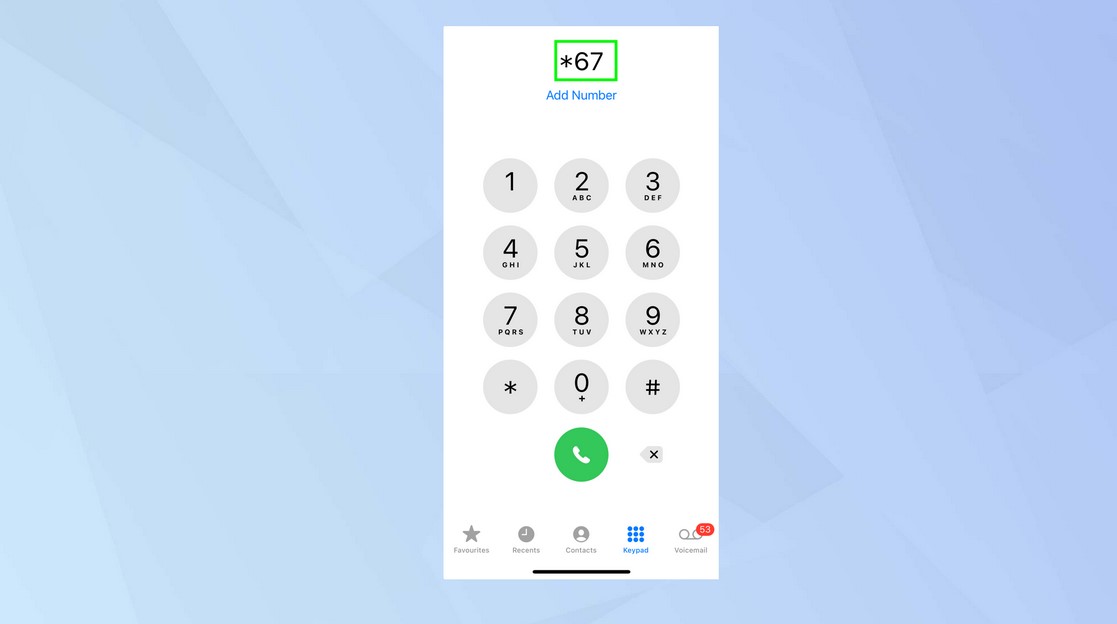
۶۷* را شمارهگیری کنید و در ادامه شماره مورد نظر خود را وارد نمایید. روی دکمه سبز رنگ کلیک کنید تا اتصال برقرار شود. شماره یا اطلاعات شما برای فردی که تماس را دریافت میکند، نمایش داده نمیشود.
آموزش مخفی کردن شماره تماس در آیفون به کمک تنظیمات
این روش باعث میشود تا شماره خود را برای همیشه و در همه تماسهایتان مخفی کنید.
۱-به تنظیمات > تلفن بروید
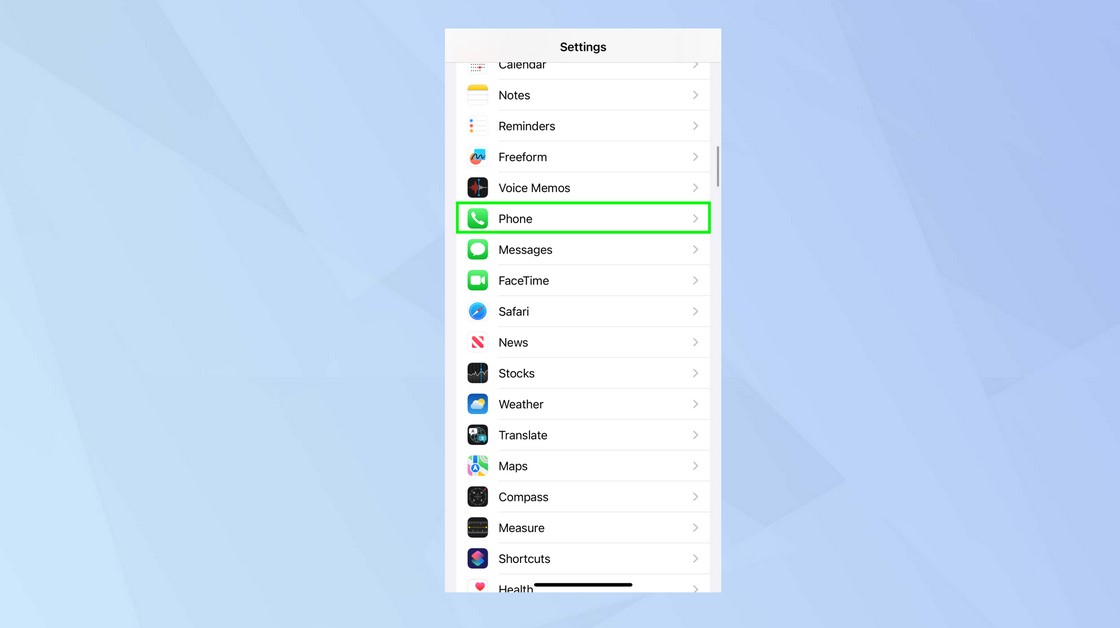
تنظیمات را اجرا کنید و سپس به پایین لیست بروید تا گزینه تلفن را پیدا کنید.
۲-گزینه Show My Caller ID را انتخاب کنید
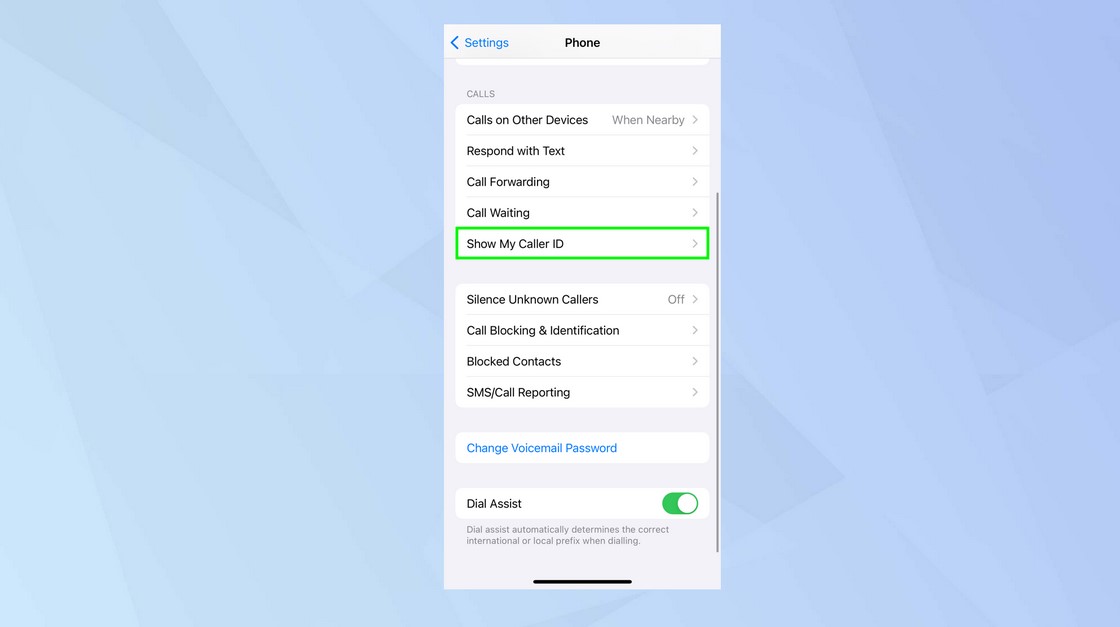
اکنون بخش تماسها را بررسی کنید و گزینه Show My Caller ID را انتخاب کنید.
۳-گزینه Show my Caller ID را خاموش کنید
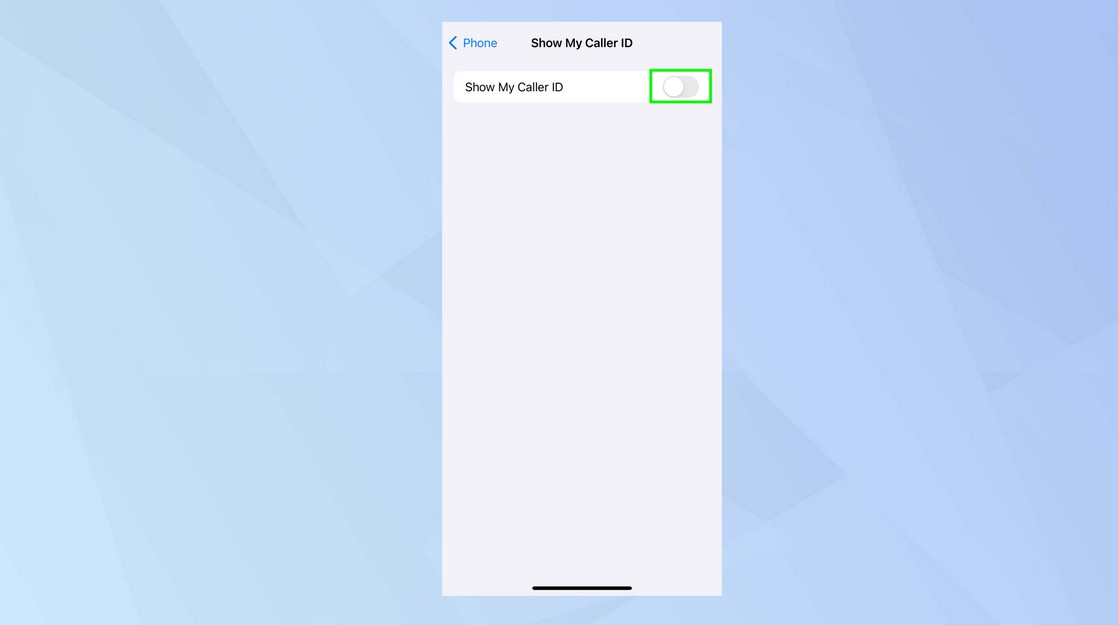
به سادگی Show my Caller ID را خاموش کنید. اگر روزی تصمیم بگیرید که شماره خود را از حالت مخفی خارج کنید، میتوانید این مراحل را تکرار کنید و روی این گزینه ضربه بزنید تا خاموش شود.
منبع: Tomsguide




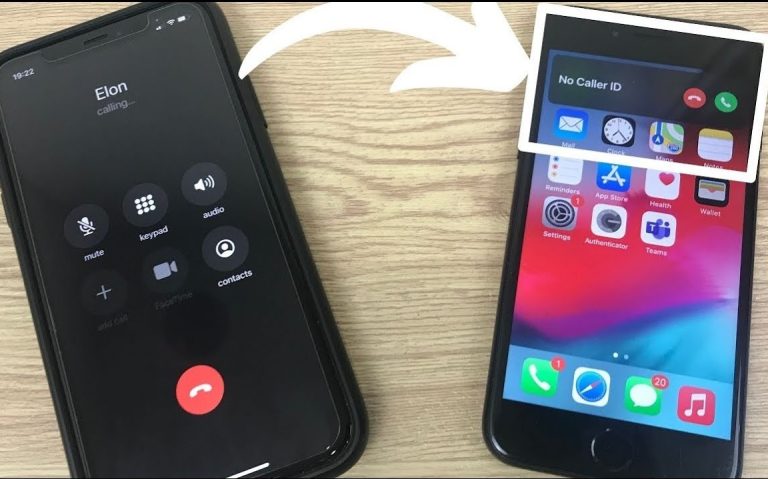
































نظرات